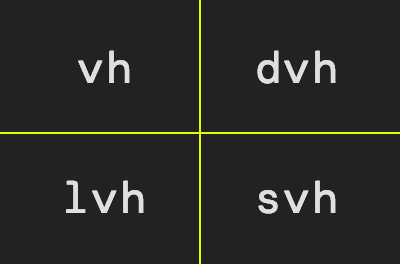به عنوان یک مالک سایت وردپرس، سایت شما ممکن است گهگاه به دلیل یک یا چند خطای مهم در وردپرس دچار خرابی شود. هنگامی که این اتفاق بیفتد، هنگامی که سعی می کنید وارد شوید یا سایت را مشاهده کنید، پیام خطای وحشتناکی را مشاهده خواهید کرد که می گوید: “یک خطای مهم در وب سایت شما رخ داده است”.



با این پیام، وردپرس اساسا به شما می گوید که یک خطای مرگبار در وب سایت شما وجود دارد. در این مدت، سایت برای بازدیدکنندگان غیرقابل دسترسی باقی می ماند و ممکن است دسترسی شما به پنل مدیریت مسدود شود.
خوشبختانه این خطا به راحتی قابل حل است و در این مقاله به رفع احتمالی خطای بحرانی وردپرس می پردازیم. ابتدا، بیایید نگاهی به این موضوع بیندازیم که چرا این خطا در وهله اول ممکن است رخ دهد.
دلایل خطای “یک خطای مهم در وب سایت شما وجود دارد”.
خطای حیاتی وب سایت در وردپرس می تواند ناشی از یک یا چند مورد باشد، اما متأسفانه، متن خطا بسیار مبهم است و نمی تواند ایده ای در مورد اینکه دقیقاً چه مشکلی در سایت شما رخ داده است ارائه دهد. بنابراین، این به شما بستگی دارد که دلیل آن را بیابید.
اگر هنگام راه اندازی وردپرس برای اولین بار با این خطا مواجه شدید، به احتمال زیاد یا اطلاعات پایگاه داده را اشتباه مشخص کرده اید یا یک پایگاه داده غیرقابل دسترسی اضافه کرده اید. در این مورد، شما باید جزئیات دقیق پایگاه داده خود را در داخل آن تنظیم کنید wp-config.php فایل نصب وردپرس شما
جدا از تنظیم اطلاعات نادرست پایگاه داده، خطای حیاتی وردپرس می تواند ناشی از مسائل زیر نیز باشد:
- پایگاه داده خراب
- ارائه دهنده هاست ضعیف
- وب سرور عقب افتاده یا پربار
- حافظه پنهان وب سایت یا کد PHP خراب (شامل پلاگین ها و تم ها)
- خرابی فایل سرور
- سایر مشکلات مربوط به سرور
برای کمک به رفع مشکل، وردپرس تشخیص می دهد که چه زمانی یک خطای حیاتی رخ می دهد و یک اعلان ایمیل به آدرس ایمیل مدیر ارسال می کند. این ایمیل حاوی جزئیات خطا و پیوندی برای ورود به داشبورد سایت در حالت بازیابی است.
توجه داشته باشید که گاهی اوقات ممکن است این ایمیل به پوشه هرزنامه ارسال شود. بنابراین، اگر آن را در صندوق ورودی اصلی خود پیدا نکردید، حتماً آنجا را بررسی کنید. اگر اصلاً ایمیل را دریافت نکردید، باید خودتان مشکل را پیدا کنید و آن را برطرف کنید.
چگونه خطای “خطای حیاتی در وب سایت شما وجود دارد” را برطرف کنیم؟
رفع خطا مستلزم آن است که بدانید در وهله اول چه چیزی باعث آن شده است. در ایمیل اعلان ارسال شده توسط وردپرس، فایل(های) PHP خراب و حتی خط کد برای تصحیح به شما نشان داده می شود. با این حال، اگر این پیام را دریافت نکردید، نگران نباشید.
در زیر هشت روش برای رفع خطاهای مهم در سایت وردپرس شما آورده شده است. برای رفتن به بخش خاصی روی لینک زیر کلیک کنید:
1. افزونه های سایت خود را غیرفعال کنید
پلاگین های خراب یکی از رایج ترین دلایل وردپرس برای خطاهای مهم وب سایت هستند. اگر خطای بحرانی وردپرس درست پس از نصب یک افزونه رخ داده است، باید آن افزونه خاص را غیرفعال کنید و ببینید بعد از آن چه اتفاقی میافتد.
می توانید یک افزونه را از قسمت افزونه ها در پنل مدیریت وردپرس خود غیرفعال کنید. اما، در صورتی که دسترسی به بکاند را مسدود کردید، باید افزونهها را به صورت دستی غیرفعال کنید.
شما می توانید تمام افزونه های استفاده شده در سایت خود را با پیمایش به آن بیابید wp-content > افزونه ها از دایرکتوری ریشه سایت وردپرس شما.



تنها کاری که باید انجام دهید این است که نام افزونه را تغییر دهید. این تضمین میکند که وردپرس بدون افزونه مشکلساز بارگیری میشود که بعداً سایت وردپرس خود را راهاندازی مجدد میکنید، که باید از شر این خطا خلاص شود.
اگر دقیقاً مطمئن نیستید که کدام افزونه مسئول است، می توانید نام آنها را یکی یکی تغییر دهید تا زمانی که مقصر را پیدا کنید.
برای سایت های میزبان وردپرس، باید با استفاده از FTP وارد شوید. برای اطلاعات در مورد نحوه انجام این کار با ارائه دهنده هاست خود مشورت کنید.
2. گزارش های خطا را بررسی کنید
روش دیگر برای بررسی علت اصلی خطای بحرانی، بازرسی آن است error_log فایلی که اطلاعات خطای PHP را در سایت وردپرس شما ذخیره می کند. شما می توانید این فایل را در داخل پیدا کنید wp-content پوشه نصب وردپرس شما
این فایل تمام خطاهای سایت وردپرس شما و همچنین زمان وقوع هر یک از آنها را فهرست می کند. علاوه بر این، هر خطا دارای اطلاعات دقیق در مورد فایل منبع مسئول و حتی خط کدی است که باید اصلاح کنید.
3. بازگشت به یک تم پیش فرض
تم ها مسئول ظاهر و احساس وب سایت های وردپرسی هستند. از آنجا که آنها پایه و اساس سایت شما را تشکیل می دهند، در صورت وجود تداخل در کد PHP که تم سایت شما را تقویت می کند، به احتمال زیاد با یک خطای بحرانی مواجه خواهید شد.
برای بررسی اینکه آیا یک پوسته مسئول خطای وردپرس شما است، موضوع فعلی را به یک تم پیش فرض مانند Twenty Twenty تغییر دهید. اگر می توانید به پنل مدیریت دسترسی پیدا کنید، به ظاهر > تم ها و یک تم پیش فرض برای استفاده را جستجو کنید.



اگر به پنل مدیریت دسترسی ندارید، باید پوشه تم را به صورت دستی حذف کنید. wp-content > تم ها. اما قبل از انجام این کار، مطمئن شوید که از سایت شما نسخه پشتیبان تهیه شده است تا در نهایت فایل های تم خود را برای همیشه از دست ندهید.
4. وب سایت خود را از آخرین نسخه پشتیبان بازیابی کنید
این احتمال وجود دارد که سایت وردپرس شما دچار یک خطای بحرانی شود، دلیل کافی برای شماست که به طور منظم از سایت خود نسخه پشتیبان تهیه کنید. بازیابی یک نسخه پشتیبان اخیر می تواند تنها چیزی باشد که برای شروع دوباره وب سایت خود در کوتاه ترین زمان ممکن به آن نیاز دارید.
فرآیند بازگردانی به یک نسخه پشتیبان به نحوه تهیه نسخه پشتیبان بستگی دارد. اگر از یک افزونه پشتیبان مانند استفاده کرده اید UpdraftPlus، به پانل افزونه پشتیبان بروید و عملکرد بازیابی را پیدا کنید. این رابط بسته به افزونه ای که استفاده می کنید متفاوت است، اما به طور کلی، برای بازیابی سایت فقط باید یک فایل پشتیبان انتخاب کنید.
اگر از یک پلتفرم میزبانی استفاده می کنید که به طور منظم نسخه پشتیبان تهیه می کند، باید بتوانید وب سایت خود را از داشبورد میزبانی یا پنل مدیریت بازیابی کنید.
5. حالت Debug را برای وردپرس فعال کنید
در حالت اشکال زدایی، وردپرس قادر است به طور خودکار خطاهای PHP را در نرم افزار اصلی یا در تم ها و افزونه های مورد استفاده در سایت تشخیص دهد.
برای فعال کردن حالت اشکال زدایی در سایت وردپرس خود، فایل wp-config.php را با یک ویرایشگر متن یا IDE باز کنید و کد زیر را در پایین فایل قرار دهید:
define( 'WP_DEBUG', true );
define( 'WP_DEBUG_DISPLAY', false );
define( 'WP_DEBUG_LOG', true );
اولین تنظیم بالا چیزی است که در واقع حالت اشکال زدایی را در سایت شما روشن می کند. بقیه فقط نحوه نمایش گزارش ها را مشخص می کنند.
فایل را ذخیره کنید و وب سایت خود را مجددا راه اندازی کنید. خطاها در فایل debug.log به گزارش اضافه می شوند که می توانید آن را در پوشه wp-content پیدا کنید. گزارشها را بررسی کنید و سعی کنید موضوع یا افزونهای که مسئول خطا است را کشف کنید.
پس از اتمام کار اشکال زدایی، خطوط کد مشابه را حذف کنید.
6. حد بالایی برای اندازه فایل آپلود را افزایش دهید
اگر هنگام تلاش برای آپلود یک فایل در وردپرس با پیام خطای بحرانی مواجه شدید، احتمالاً به این دلیل است که حداکثر اندازه فایل آپلود بسیار کوچک است. در این صورت می توانید با افزایش محدودیت مشکل را برطرف کنید.
همیشه باید ابتدا حداکثر اندازه آپلود فعلی را با اندازه فایلی که می خواهید آپلود کنید مقایسه کنید. حداکثر اندازه به شما نشان داده می شود رسانه > افزودن صفحه، درست در زیر بخش آپلود فایل.



برای افزایش حد، آن را باز کنید wp-config.php با یک ویرایشگر متن فایل کنید و حداکثر اندازه آپلود جدید را در آن تنظیم کنید ini_set() همانطور که در زیر نشان داده شده است:
ini_set('upload_max_size' , '256M' );
ini_set('post_max_size','256M');در خط بالا، حداکثر اندازه را برای پردازش متن نیز افزایش می دهیم.
7. کش سایت خود را پاک کنید
ذخیره سازی با ذخیره موقت داده های مهم و پرکاربرد به وب سایت شما کمک می کند تا سریعتر بارگذاری شود. با این حال، با جمع شدن داده ها، ممکن است حافظه پنهان خراب شود. وقتی این اتفاق می افتد، یک خطای بحرانی در سایت خود دریافت خواهید کرد.
این مشکل با پاک کردن حافظه پنهان قابل حل است. تمام داده های قدیمی حذف خواهند شد و سایت شما باید دوباره شروع به کار کند.
اگر از افزونه ای مانند مجموع کش W3، به پنل افزونه در داشبورد وردپرس خود بروید و به دنبال عملکرد پاک کردن کش باشید. برای دسترسی به پنل مدیریت سایت خود ممکن است لازم باشد با استفاده از لینک موجود در ایمیل وردپرس وارد شوید.
8. نسخه پی اچ پی خود را ارتقا دهید
استفاده از نسخه قدیمی PHP یکی از دلایل رایج خطاهای مهم در یک سایت وردپرس است. به همین دلیل، همیشه باید از آخرین نسخه پایدار PHP برای سایت وردپرس خود استفاده کنید. در حال حاضر، بین PHP 7.4 و 8.0 است.
نسخه های پایدار مانند نسخه های قدیمی تر (PHP 5.x) مستعد خطا نیستند. همچنین لازم نیست زیاد نگران سازگاری افزونه ها و تم باشید. اگر از نسخه قدیمی PHP استفاده می کنید، آن را به PHP 7.4 یا بالاتر ارتقا دهید. اما قبل از انجام این کار، مطمئن شوید که از وب سایت خود نسخه پشتیبان تهیه کرده اید.
در اکثر هاست ها می توانید PHP را از داشبورد هاست ارتقا دهید.
خلاصه
خطای بحرانی وردپرس یکی از رایج ترین خطاهای وردپرس است و خوشبختانه رفع آن بسیار آسان است. در این مقاله به چند روش برای عیب یابی این خطا و زنده کردن وب سایت شما پرداختیم.
به طور خلاصه، آنها به شرح زیر هستند:
- افزونه های سایت خود را غیرفعال کنید
- گزارش های خطا را بررسی کنید
- به یک تم پیش فرض برگردید
- وب سایت خود را از آخرین نسخه پشتیبان بازیابی کنید
- حالت Debug را برای وردپرس فعال کنید
- حد بالایی برای اندازه فایل آپلود را افزایش دهید
- کش سایت خود را پاک کنید
- نسخه PHP خود را ارتقا دهید